OBSAH
- Jak zadat platbu klienta
- Jak zadat hromadnou platbu
- Jak nastavit variabilní symboly
- Jak načíst bezhotovostní platby ze souboru
- Inkaso
- Export plateb do souboru
- Video ze školení Elektronické zpracování plateb ve Vyúčtování a Depozitech
Jak zadat platbu klienta
V okně vyúčtování poklepejte do buňky ve sloupci Platby v řádku klienta.
(KDE? Klienti – Vyúčtování)

V otevřeném okně klepněte na tlačítko Přidat a z nabídky zvolte Příjmový doklad nebo Výdajový doklad, podle toho zda vydáváte přeplatky nebo hradíte předpisy.

Zatrhněte částky, které hradíte a pokračujte klepnutím na tlačítko Další.
Pokud hradíte nedoplatky z minulých období nebo platíte další měsíce, zobrazte si všechna období.

Platí plátce částku jinou než požadujete? Zatrhněte předpisy, které chcete uhradit, a klepněte do tabulky pravým tlačítkem myši a z nabídky zvolte Zadat přijatou částku.

V otevřeném okně zadejte přijatou sumu a klepněte na OK. Částka se rozdělí mezi zatržené účely.
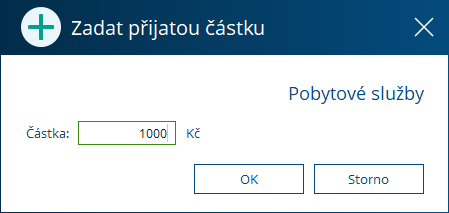
Zvolte správné datum, volitelně zapište text (pokud platba probíhá převodem mezi vyúčtováním a finančními depozity, text zapište vždy) a zvolte způsob platby:
- Hotově
- Bezhotovostně – převod z účtu, který není v CYGNUS evidován.
- Převod mezi účty – bude dále třeba zvolit správné depozitum, ze kterého/na které peníze převádíte

Klepnutím na OK platbu dokončíte.
Jak zadat hromadnou platbu
Klepněte na tlačítko Operace a z nabídky zvolte Platby.
(KDE? Klienti – Vyúčtování)

V okně Platby klepněte na tlačítko Přidat a z nabídky zvolte Příjmový doklad nebo Výdajový doklad, podle toho zda vydáváte přeplatky nebo hradíte předpisy.

V otevřeném okně si můžete zvolit účely nebo typ načtených částek. Pokračujte zatržením částek, které chcete uhradit, a klepněte na tlačítko OK.

Zvolte správné datum, volitelně zapište text (pokud platba probíhá převodem mezi vyúčtováním a finančními depozity, text zapište vždy) a zvolte způsob platby:
- Hotově
- Bezhotovostně – převod z účtu, který není v CYGNUS evidován.
- Převod mezi účty – bude dále třeba zvolit správné depozitum, ze kterého/na které peníze převádíte.

Klepnutím na OK platbu dokončíte.
Jak nastavit variabilní symboly
Variabilní symboly budete potřebovat především pro načítání plateb ze souboru, pro exporty do banky a také pro možnost řazení v oknech pro zadávání plateb.
Nastavení variabilních symbolů naleznete na kartě klienta v pravé části okna (vlevo je nastavení výplatnice).
(KDE? Klienti – Karta klienta – Vyúčtování – Nastavení)
Nastavení VS/SS klienta
Variabilní symbol v CYGNUS využíváme především pro načítání plateb ze souboru. Díky němu je snadno identifikován klient v platbách z banky. Variabilní symbol se rovněž používá pro práci s inkasem a pro načítání plateb do finančních depozit.
Nastavení proveďte klepnutím na tlačítko Opravit hned pod části Údaje pro příchozí platby.

V otevřeném okně, v jeho spodní částí, zapište variabilní symboly ručně, nebo je načtěte pomocí tří teček z rodného čísla. U klienta vedeme tyto variabilní symboly (event. specifické symboly).
- VS/SS klienta – slouží pro párování plateb, které hradí přímo klient (ne úřad, ne smluvní plátce); sloučí pro párování plateb do finančních depozit
- VS/SS úřadu – slouží pro párování příspěvku na péči, eventuálně DHN

Jakmile budete mít hotovo, uložte klepnutím na OK. Údaje se propíšou na kartu klienta.

Nastavení VS/SS smluvního plátce
Pokud smluvní plátce platí bezhotovostně, i on musí mít VS/SS. Ten by měl být odlišený od VS/SS klienta (pokud bude stejný nic se samozřejmě nestane). Pro párování plateb bude třeba VS/SS nastavit i smluvních plátců.
Pokud nastavujete symboly plátců poprvé, tabulka s jejich údaji bude prázdná. Přidáme tlačítkem Přidat si tedy kontaktní osobu (ta se vybírá jako smluvní plátce) a údaje nastavíme.
(KDE? Klienti – Karta klienta – Vyúčtování – Nastavení)
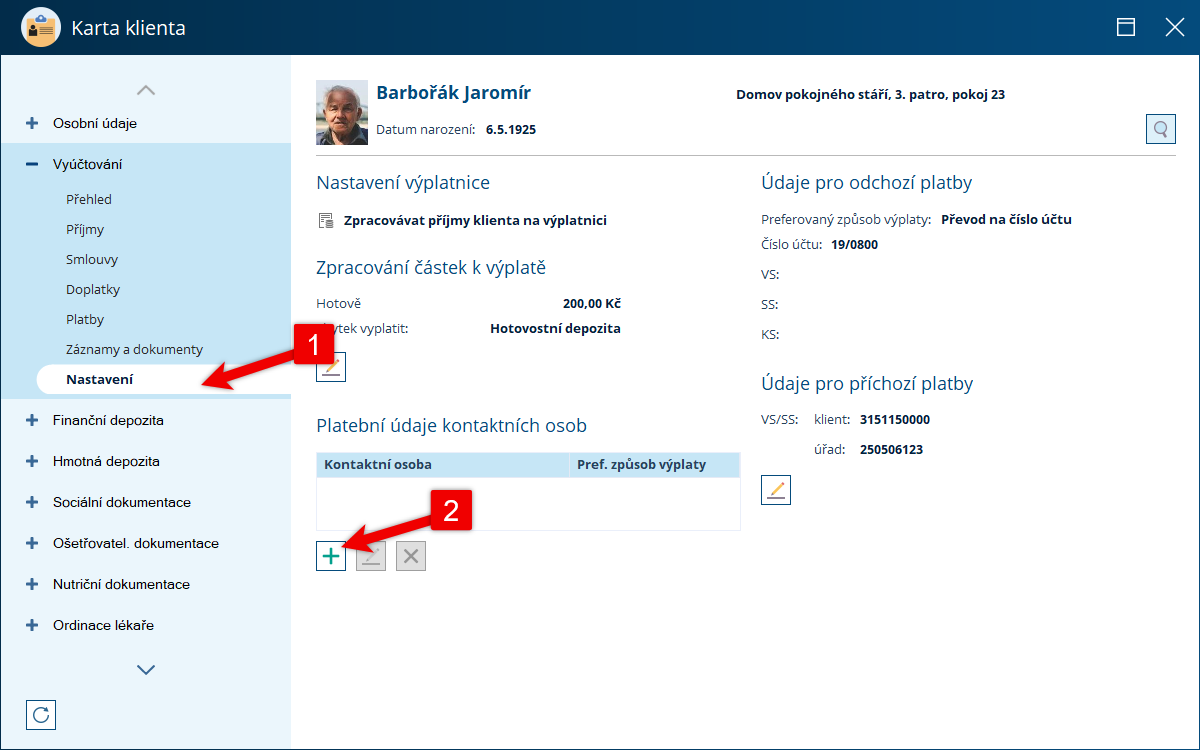
V otevřeném okně, jeho spodní části, zapište variabilní symbol a uložte klepnutím na OK.

Jak načíst bezhotovostní platby ze souboru
Spusťte nástroj Načíst platby ze souboru. Pro nahrání plateb budete potřebovat soubor z banky ve formátu GPC dle specifikace ABO.
(KDE? Klienti – Hromadné operace)

Klikněte na zelené plus. Jakmile se zobrazí průzkumník Windows, vyhledejte si soubor z banky.

Chcete soubor načíst, vyřadit nechtěné platby a předal dál ke zpracování? Označte platbu, kterou chcete vyřadit, a použijte tlačítko Vyřadit platbu. Pomocí tlačítka Operace a volby Předat ke zpracování pak předáte soubor k dokončení.
Při spuštění stejného nástroje bude připraven soubor k dokončení jiným pracovníkem.

Pokud nedošlo ke spárování platby (řádek je označen fajfkou), označte řádek s nerozpoznanou částkou a klepněte na tlačítko Opravit.

Pokud nebyl vyhledán klient, bude potřeba jej dohledat. Až naleznete, klepněte na tlačítko Další.

V otevřeném okně zatrhněte účely, které mají být platbou uhrazeny, dokud nebude rozdíl ve spodní části okna na nule. Zbývající částku můžete rozepsat mezi zatržené účely. Klepněte do tabulky pravým tlačítkem myši a z nabídky zvolte Rozpočítat přijatou částku.

Jakmile je rozdíl na nule. Klepněte na tlačítko OK.

Hotovo? Klepněte na tlačítko Další.

Potvrďte vytvoření dokladu.

A vytiskněte si průvodku k platbě.
Inkaso
Níže uvedené kroky vám pomohou zajistit správné fungování vytváření příkazu k inkasu:
- Nastavte číslo účtu organizace, na které se bude provádět platba inkasem. Pro nastavení použijte příručka k nastavení čísla účtu organizace.
- Nastavte číslo účtu klienta, ze kterého se bude platba za pobyt a služby inkasovat.
- Vytvořte příkaz k inkasu.
Jak nastavit inkaso u klienta
Povolení inkasa u klienta se provádí v jeho kartě, konkrétně v Nastavení vyúčtování. Použijte pro úpravu tlačítko Opravit v části Údaje pro příchozí platby.
(KDE? Klienti – Karta klienta – Vyúčtování – Nastavení)

V otevřeném okně nejprve zapište variabilní symbol klienta, pod kterým bude platba inkasována. Následně zatrhněte volbu Platba inkasem z účtu a zapište číslo účtu, ze kterého se budou částky strhávat.

Potvrďte klepnutím na OK.
Nastavení inkasa uvidíte v kartě klienta.

Samozřejmostí je povolení inkasa i ze strany klienta. Tj. dokud u své banky nebude mít inkaso povoleno, nebude možné jej z účtu klienta strhnout.
Jak vyexportovat příkaz k inkasu
Export souboru s údaji k provedení příkazu k inkasu najdete v nástroji Vyúčtování.
(KDE? Klienti – Vyúčtování)
Do vyexportovaného souboru se přenesou všechny nedoplatky (tedy, co je třeba strhnout, aby nedoplatek nebyl) za vybrané účely ve zvoleném měsíci. Aby se u klienta příkaz k inkasu provedl, je třeba splnit dvě podmínky:
- musí mít nastaveno číslo účtu pro inkasování nedoplatků
- musí mít nedoplatek.
V okně proto nejprve vyberte z nabídky účel (kombinaci účelů pak pomocí tlačítka Jiné) a také zvolte správný měsíc, za který se budou nedoplatky inkasovat.

Pokračujte klepnutím na tlačítko Operace a z nabídky zvolte Exportovat příkaz k inkasu.

V otevřeném okně zvolte nejprve datum splatnosti a pak zkontrolujte a případně změňte umístění exportovaných souborů. Můžete si také vybrat, jestli do příkazu budou zahrnuty všechny platby, pouze platby klienta nebo pouze platby smluvního plátce. Ve všech případech bude jako Variabilní symbol k platbě použit Variabilní symbol klienta.
Nově od verze 25.10. můžete vybrat, jaké bude číslo účetní souboru a kolik řádků má účetní soubor obsahovat. (Příklad: mám 100 řádků, chci 2 soubory zadám počet řádků 50.)
Změnou čísla účetního souboru můžete předejít zamítnutí přijetí INKASA ze strany banky. Nejčastěji tuto operaci zamítají pokud používáte exporty z vícero účetních programů v jeden den.

Jakmile máte nastaveno, klikněte na OK.
Operace bude potvrzena.

Poté vyhledejte soubory v uvedeném umístění. Soubor ve formátu PDF obsahuje souhrn klientů a částek, které budou inkasovány. Soubor ve formátu KPC je určen k importu do internetového bankovnictví.

Jakmile peníze na základě inkasa dorazí, doporučujeme je načíst ze souboru, jak je popsáno v nápovědě k importu plateb z bankovnictví.
Export plateb do souboru
Jak nastavit číslo účtu klienta
Aby bylo možné vyexportovat bezhotovostní výdejovou platbu jako soubor k nahrání do banky, nebo vytisknout tuto platbu jako seznam s čísly účtu, je třeba u klienta nastavit preferovaný způsob platby na bezhotovostní a číslo účtu nastavit.
Klepněte na tlačítko Opravit v pravé části okna v části Údaje pro odchozí platby.
(KDE? Klienti – Karta klienta – Vyúčtování – Nastavení)

V otevřeném okně zvolte preferovaný způsob jako převod na číslo účtu a číslo účtu zapište.

Uložte klepnutím na OK.
Jak vyexportovat příkaz k platbě
CYGNUS umožňuje vyexportovat příkaz k platbě na základě výdajového dokladu z vyúčtování, který je bezhotovostní.
Export je funkční pouze za předpokladu, že je nastavené číslo účtu organizace a také je nastaveno číslo účtu klienta.
Export proveďte v nástroje Platby ve Vyúčtování.
(KDE? Klienti – Vyúčtování – Operace – Platby)

V otevřeném okně klepněte na tlačítko Operace a zvolte Exportovat příkaz pro banku (v daném měsíci již musí existovat výdajová platba bezhotovostní, v přehledu jde poznat podle ikony kreditky).

V otevřeném okně zatrhněte doklad (nebo i více, pokud chcete vyexportovat příkaz pro několik dokladů najedou) a upravte detaily k exportu, jako datum splatnosti, text platby nebo místo, kam se má soubor uložit.

Pokračujte klepnutím na Další.
Nyní máte před sebou kontrolní seznam s klienty a jejich účty. Pokud je číslo účtu chybné, nebude klientovi možné příkaz vytvořit. Chybné číslo je označeno červeným rožkem. Takový řádek můžete odzatrhnout, nebo celou operaci zrušit, číslo účtu klienta opravit.

Samotný export provedete klepnutím na tlačítko OK.
O úspěšnosti se dozvíte krátkou hláškou s uvedenou cestou, kde je soubor uložen. Ten pak nahrajte do internetového bankovnictví.

Video ze školení Elektronické zpracování plateb ve Vyúčtování a Depozitech
Školení představuje možnosti evidence plateb v systému CYGNUS a postup načítání bezhotovostních plateb z bankovního výpisu (ABO). Prakticky ukazuje nastavení variabilních symbolů, načtení a uložení e-výpisu a jeho zpracování. Vysvětluje výhody elektronického zpracování výpisů a postup stažení e-výpisu z elektronického bankovnictví. Dále se zaměřuje na funkce, jako je příkaz k inkasu a příkaz k platbě (vratky).
Byl tento článek užitečný?
To je skvělé!
Děkujeme Vám za zpětnou vazbu
Je nám líto, že jsme vám nepomohli
Děkujeme Vám za zpětnou vazbu
Zpětná vazba odeslána
Oceňujeme vaši snahu a pokusíme se článek opravit

